

系统:PC
日期:2025-09-22
类别:压缩/刻录工具
版本:v18.9
BurnAware Free是一款功能强大有全面的免费光盘刻录软件,可以轻松的将所有l类型的文件写入CD、DVD和Blu-ray光盘等光盘文件中,是一款简单易用的轻量级光盘刻录软件工具。软件拥有简洁干净的用户使用界面,很好的兼容性,它几乎能够支持所有的包括了CD-R/RW、DVD-R/RW、DVD+R/RW、BD-R/RE、HD-DVD-R/RW 和 DVD-RAM等多种类型的光盘媒体;软件具有刻录数据光盘、影音光盘、光盘镜像等刻录功能,有了BurnAware Free,您就可以创建可引导或多区段的光盘,高质量的音频CD和视频DVD,制作和刻录ISO映像,复制和备份光盘,提取音轨,擦除和验证数据,除了这些标准的功能外,BurnAware Free软件还有许多高级选项,用于轨道和光盘的CD文本,逐字节验证,直接复制,光盘跨度等等,而且软件不仅功能齐全,还是免费的,非常好用。
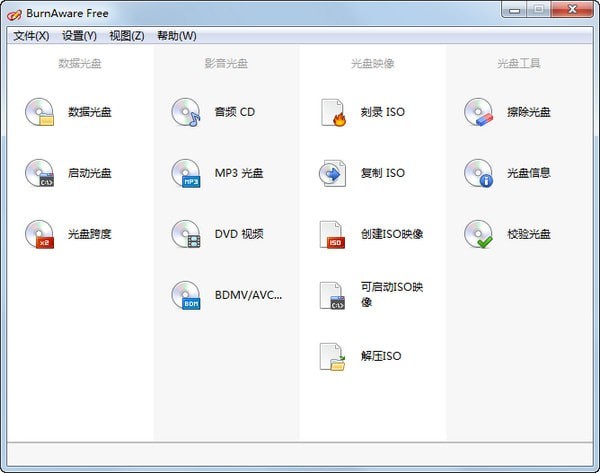
一、刻录功能
刻录备份文件到CD,DVD或Blu-ray光盘。
支持命令行和BAT脚本自动执行日常行动的记录。
支持CD-R/RW,DVD-R/RW,DVD+R/RW, BD-R/RE,DVD-RAM媒体,包括大容量的双层媒体。
支持UDF(通用光盘格式1.02-2.60)和ISO9660(1-3级),其中包括对Joliet Unicode扩展。
追加或更新多区段光盘。
支持多重区段DVD-RW/+RW。
标准或引导光盘映像刻录。
支持ISO,CUE/BIN映像文件。
二、创建功能
创建可引导的CD或DVD。使用它作为一个非常大的启动盘。
El Torito的创建支持高级选项:仿真类型,行业,平台,负载段和引导信息。
创建音频CD,以便在传统的CD播放机或汽车音响播放。
支持MP3,WAV,WMA,OGG,M4A,AAC,FLAC等音频格式和M3U播放列表。
支持CD文本,标题和曲目,包括Unicode。
创建DVD-Video光盘和MP3的CD/DVD。
标准或引导光盘映像。
支持ISO,CUE/BIN映像文件。
支持UDF(通用光盘格式1.02-2.60)和ISO9660(1-3级),包括对Joliet Unicode扩展。
三、复制功能
复制光盘ISO映像,此功能可用于磁盘备份,以及为光盘复制。
复制CD,DVD或Blu-ray光盘。 DVD-视频,音频CD或标准数据光盘的精确副本。
四、其它功能
删除或格式化可重写光盘。 检查光盘读取错误。
从损坏的光盘中提取文件。
Multiburn ISO映像文件同时写入到多台刻录机。
1、下载软件压缩包后先进行解压,双击运行exe文件,如下图所示;
2、确认软件安装的语言,进入软件安装向导页,点击下一步;

3、勾选“我接受”,可点击下一步;

4、选择软件安装的路径,可更改,默认C盘,确认软件安装路径后,点击下一步;

5、一直点击下一步至出现下图情况,点击安装;

6、等待软件安装,软件安装加载完成后会弹出下图情况,点击accept即可;

7、弹出下图情况即为软件安装成功。

1、打开BurnAware软件,选择数据光盘

2、若光盘之前不是用burnaware刻录的数据,那么它并不能识别出光盘中本身的内容。而若之前就是用burnaware刻录的,那么它能识别出,并如下图提示,选择“是”即可

3、软件会更新光盘的数据内容,如下图所示,此时你可以根据需要对光盘上的内容增加(拖入即可)或删除,直接按delL,但删除数据后,光盘的本身空间并不会有改变,被删除后的数据空间并不能重复利用,BurnAware左下角可看到可利用的空间大小。

4、下图是将BurnAware文件夹作为光盘将要增加的数据内容。光标所指的地方是设置,点击后我们可以看到第一项为“完成光盘(不能再增加数据)”,此时不要打勾,则下次再增加数据时,此光盘还能重复利用

5、设置好后,直接点击刻录。
v18.9版本
增强
•更新了光盘刻录SDK。
•最新版本的Windows 11的兼容性改进。
错误修正
•解决了在两阶段光盘复制过程中程序卡在50%的问题。
热门推荐
评分及评论
点击星星用来评分